مەزمۇن جەدۋىلى
بىر كۈن سۈرەتكە ئېلىنغاندىن كېيىن ئۆيگە قايتىش ئادەتتىكى ئىش ئەمەس ، پەقەت بىزنىڭ كۆرۈنۈشلىرىمىزنىڭ ئارقا كۆرۈنۈش شاۋقۇنى بىلەن تولغانلىقىنى بىلەلەيمىز.
بۇ بەلكىم بىز ھېس قىلمىغان بىر قىسىم ئارقا كۆرۈنۈش شاۋقۇنى بولۇشى مۇمكىن ، توختىماي سايراش ، ئارتىسنىڭ لاۋرا مىكروفونى ياكى باشقا ئاۋازلاردىن كەلگەن بەزى لەرزان ئاۋازلار. مەيلى شاۋقۇننىڭ قانداق بولۇشىدىن قەتئىينەزەر ، بۇنى ئىشلەپچىقىرىشتىن كېيىنكى ئوڭشاشتىن باشقا ئامالىڭىز يوق. قايتا فىلىم ئىشلىگۈچى ، سىندىكى تەگلىك شاۋقۇننى قانداق ئۆچۈرۈۋېتىشنى ئۆگىنىش سىزنىڭ كەلگۈسى تۈرلىرىڭىزنىڭ ھاياتىنى ساقلاپ قالىدۇ. تۆۋەن دەرىجىدىكى شاۋقۇندىن ساقلىنىش سىزنىڭ ئەڭ مۇھىم ئىشىڭىز بولۇشى كېرەك ، ئەمما بىز بەزىدە شاۋقۇنسىز ئاۋازنى خاتىرىلەيدىغان ئۈسكۈنىمىز ياكى مۇۋاپىق ئورۇننىڭ يوقلىقىنى بىلىمىز ، ئاخىرىدا ئاۋازىمىزغا تەسىر يەتكۈزىدىغان ئاق شاۋقۇنغا پېتىپ قالىمىز.
سىن تەھرىرلەش يۇمشاق دېتالى سونىي ۋېگاس Pro ئۆزىنىڭ كەسپىي ئىشلەپچىقىرىشتىن كېيىنكى سىن تەھرىرلەش قوراللىرى بىلەن ئارقا كۆرۈنۈش شاۋقۇنىنى پەسەيتىشكە ئېھتىياجلىق بولغان بارلىق نەرسىلەرگە ئىگە ، شۇڭا سونىي ۋېگاس Pro ئارقىلىق تەگلىك شاۋقۇننى قانداق چىقىرىۋېتىشنى كۆرۈپ باقايلى.
مەن يەنە بىر قىسىم باشقا يۇمشاق دېتاللارنى ، شۇنداقلا ئارقا كۆرۈنۈش شاۋقۇنىنىڭ ئاۋاز يولىمىزغا سىڭىپ كىرىشىدىن ساقلىنىش ئۈچۈن ئۇسۇل ۋە ئۇسۇللارنى تەھلىل قىلىمەن> باشلاشتىن بۇرۇنتۆۋەن دەرىجىدىكى شاۋقۇندىن قۇتۇلۇش ئۈچۈن ، سونىي ۋېگاس Pro ۋە ئاۋاز ھۆججىتىڭىزنى تەييارلىشىڭىز كېرەك. كېيىنكى قەدەمدە ، بىز بۇ ئاددىي باسقۇچلار بىلەن تەگلىك شاۋقۇننى چىقىرىشقا باشلايمىز.
قەدەم 1. مېدىيا ئەكىرىش
1. سونىي ۋېگاسنى ئىجرا قىلىڭ ھەمدە مېدىيا ھۆججىتىڭىزنى كومپيۇتېرىڭىزدا ساقلاڭ.
2. ھۆججەتكە بېرىڭ & gt; ئىمپورت & gt; Media.
3. ھۆججەتنى كۆرۈڭ ۋە ئېچىشنى چېكىڭ.
ھۆججەتلەرنى سۆرەپ تاشلاشمۇ ئىشلەيدۇ.
2-قەدەم. مىكروفونغا يېقىن بولمىغان مەنبەلەردىن كەلگەن تۆۋەن دەرىجىدىكى تەگلىك شاۋقۇننى ھېس قىلغىلى بولمايدۇ ھەمدە ئاۋازنىڭ ئاۋازى تېخىمۇ يۇقىرى بولغاندا ئاندىن ئاڭلىنىدۇ.
تەگلىك شاۋقۇننى پەسەيتىشنىڭ ئاسان ھەل قىلىش چارىسى ئومۇمىي ئاۋازنى تۆۋەنلىتىدۇ. بۇنىڭ ئۈچۈن پايدا سەۋىيىسىنى تەڭشىشىڭىز كېرەك.
1. ۋاقىت جەدۋىلىدىكى يولنى تاللاڭ.
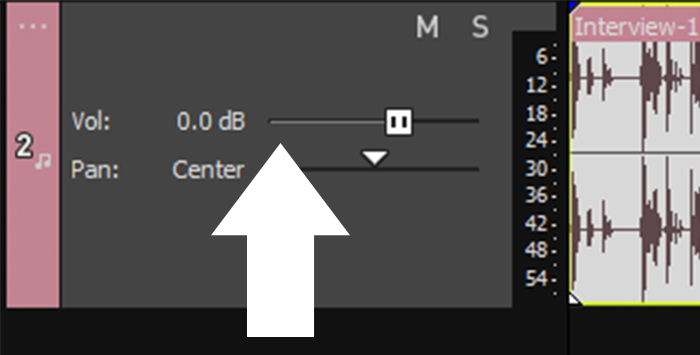
2. سول تەرەپتىكى ئىز بېشىدىكى ئاۋاز سىيرىلمىسىنى ئىشلىتىڭ. ئۇ بارلىق ئاۋاز خاتىرىسىنىڭ ئاۋازىنى تۆۋەنلىتىدۇ.

3. بىرلا ئاۋازلىق پائالىيەتنى تاللاش ئۈچۈن ، ئالاھىدە ئاۋاز قىسقۇچنىڭ ئۈستىگە ئېرىشىڭ. چېكىپ سۆرەپ ئومۇمىي ئاۋاز مىقدارىنى تۆۋەنلىتىڭ.
كۆپىنچە ۋاقىتلاردا تۆۋەن دەرىجىدىكى تەگلىك شاۋقۇن ئاۋازى بىلەن مەھسۇلاتىڭىزنىڭ ئاۋاز سۈپىتى كۆرۈنەرلىك ئۆسىدۇ. ئەگەر مىكروفون لازىم بولمىغان تەگلىك شاۋقۇنىنىڭ مەنبەسىگە يېقىن بولسا ، كېيىنكى باسقۇچلارنى بېسىشىڭىز كېرەك.
قەدەم 3. شاۋقۇن دەرۋازىسى
ئەگەرئالدىنقى باسقۇچ تەگلىك ئاۋازىنى ئۆچۈرمىدى ، ئاۋازلىق پائالىيەت ئۈنۈمىنى ئىشلىتىش سىزنىڭ ئەڭ ياخشى تارتىشىڭىز بولىدۇ. شاۋقۇن دەرۋازىسى ئارقىلىق ئاۋازنى ئالدىن بېكىتىلگەن ئاۋاز سەۋىيىسىدىن تۆۋەنلىتىسىز. شاۋقۇن دەرۋازىسى بارلىق ئاۋازنى تۆۋەنلىتىشنىڭ ئورنىغا ، ھېچكىم سۆزلىمىگەندە ئاندىن ئاۋاز ئاۋازىنى تۆۋەنلىتىدۇ.
شاۋقۇن دەرۋازىسىنى تەڭشەش:
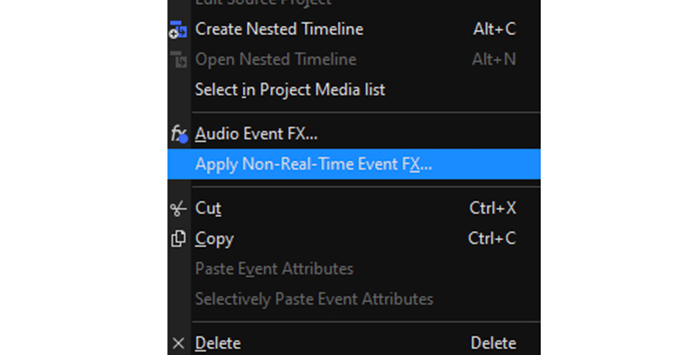
1. بۇ يولنىڭ ئۈستىدە چاشقىنەكنىڭ ئوڭ تەرىپىنى چېكىپ ، ئەمەلىي بولمىغان ئاۋازلىق پائالىيەت FX نى چېكىڭ.

2. ئىز شاۋقۇنى دەرۋازىسى ، EQ نى ئىز قوغلاش ۋە پىرىسلاش ماشىنىسىنى تاللاڭ. بىز كېيىن باشقىلار بىلەن بىللە ئىشلەيمىز. OK
3 نى چېكىڭ. Audio Track FX كۆزنىكى ئېچىلىدۇ.

4. كونترول دەرسىنى كۆرۈش ئۈچۈن شاۋقۇن دەرۋازىسىنى چېكىڭ: بوسۇغىنىڭ دەرىجىسى ، ھۇجۇم ۋاقتى ۋە سىيرىلما قويۇپ بېرىش.
5. بوسۇغا دەرىجىلىك سىيرىلغۇچ بېرىلگەن ئاۋازنى بەلگىلەيدۇ ، ئۇنىڭ ئاستىدا شاۋقۇن دەرۋازىسى ئاۋازنى تۆۋەنلىتىدۇ. ئېھتىيات قىلىڭ ، چۈنكى سىننىڭ ئاۋازى ئوخشاش بولمىسا ئاۋازنى ئازايتىشى مۇمكىن.
6. ئاۋازدىكى ئاۋازلىق زاپچاسلارغا تەسىر قىلىشتىن ساقلىنىش ئۈچۈن ، «ھۇجۇم قىلىش ۋە قويۇپ بېرىش» سىيرىلمىسىنى ئىشلىتىپ شاۋقۇن دەرۋازىسىنى كونترول قىلىڭ. ھۇجۇم سىيرىلمىسى شاۋقۇن دەرۋازىسىنىڭ قانچىلىك تېز ھەرىكەت قىلىشقا باشلايدىغانلىقىنى ۋە قويۇپ بېرىش سىيرىلغۇچنىڭ قانچىلىك تېز توختايدىغانلىقىنى بەلگىلەيدۇ. ئۇ سۆزلەنگەن سۆزلەرنى تەگمەي تۇرۇپ تەگلىك شاۋقۇنىغا تەسىر كۆرسىتىدۇ.
7. تەگلىك شاۋقۇنى يوقىتىش ۋە ئاۋازنىڭ سۈزۈكلۈكىنىڭ مۇكەممەل تەڭپۇڭلۇقىنى تاپقۇچە ئىزنى ئالدىن كۆرۈڭ ۋە تەڭشەكلەرنى تەڭشەڭ.بەتكۈچ. تەڭپۇڭلاشتۇرغۇچ ئارقىلىق ، بىز باشقا ئاۋازلارغا تەسىر كۆرسەتمەي تۇرۇپ ، بۇ چاستوتىدىكى ئاۋازنى كونترول قىلالايمىز.
ئىز قوغلاش EQ كۆزنىكىگە ئاتلىنايلى.
1. ئەگەر كۆزنەكنى ياپسىڭىز ، ئىز بېشىدىن Track FX نى تاللاڭ ياكى ۋاقىت جەدۋىلىدىكى يولنىڭ ئۈستىدە ئوڭ تەرەپنى چېكىڭ ۋە ئاۋاز ھادىسىسى FX نى قايتا ئېچىڭ.
2. Audio Track FX كۆزنىكى ئېچىلغاندا ، EQ ئىزنى تاللاڭ.

3. سىز EQ كونتروللۇقىنى كۆرىسىز ، ئاق رەڭلىك ئېكران بىلەن تۆت چېكىت ئۇلانغان. ھەر بىر نۇقتا بىر قاتار چاستوتىلارنى كونترول قىلىدۇ. بىرىنچى نومۇر تۆۋەن چاستوتا ، تۆتىنچى سان تېخىمۇ يۇقىرى چاستوتا.
4. چېكىتنى چېكىپ سۆرەپ ، شۇ ئالاھىدە چاستوتا دائىرىسىدىكى ئاۋازنى تۆۋەنلىتىڭ ياكى ئوڭ ۋە سولغا سۆرەپ چاستوتا دائىرىسىنى كېڭەيتىڭ ياكى ئازايتىڭ. كۆك سايە تەسىرگە ئۇچرىغان بارلىق چاستوتىلارغا ۋەكىللىك قىلىدۇ.
5. تۆۋەن چاستوتىنى تۆۋەنلىتىش يۇمىلاق ياكى گاڭگىراشنىڭ تەگلىك شاۋقۇنىنى يوقىتىشقا ياردەم بېرىدۇ. شىۋىرغان ياكى باشقا يۇقىرى ئاۋازلىق ئاۋازلارغا نىسبەتەن يۇقىرى چاستوتىنى ئازايتىڭ.
6. گرافىكنىڭ ئاستىدىكى كونتروللار بىلەن تەڭشەكنى تەڭشىيەلەيسىز. ئاستىدىكى سان بىلەن دائىرىنى تاللاڭ ، ئاندىن چاستوتا ، پايدا ۋە كەڭ بەلۋاغ سىيرىلمىسىنى ئۆزگەرتىڭ.
7. ئاۋازنى ئالدىن كۆرۈڭ ۋە زۆرۈر تېپىلغاندا تەڭشەش قىلىڭ.
EQ نى ياساشتېخىمۇ جاپالىق تەھرىرلىسىڭىز ، Loop Playback قۇرالايسىز.
1. رايون قۇرۇش ئۈچۈن سىن پائالىيىتىنى قوش چېكىڭ. ۋاقىت سىزىقىنىڭ ئۈستىدىكى سېرىق ئوق بىلەن ئايلانما رايوننى كۆرەلەيسىز.
2. EQ تەڭشەكلىرىنى تەڭشەش جەريانىدا ئايلانما رايوننى ئاڭلاڭ.
ئاۋازىڭىز ھازىرچە ئارقا ئاۋازدىن خالىي بولۇشى كېرەك ، ئەمما Track FX كۆزنىكىدە قىلىشقا تېگىشلىك ئەڭ ئاخىرقى بىر ئۆزگەرتىش بار.
5-قەدەم ئىز قوغلاش پىرىسلاش
ئاخىرقى باسقۇچ پىرىسلاش ئارقىلىق ئاۋازنى ئاخىرقى تەڭشەش. ئەگەر بىز قىلغان بارلىق ئۆزگەرتىشلەر ئارقىلىق ، ئاۋاز يولىنىڭ ئىلگىرىكىگە قارىغاندا جىمجىت بولۇپ قالغانلىقىنى بايقىسىڭىز ، پىرىسلاش ماشىنىسى بۇرمىلاش ۋە كېسىشتىن ساقلىنىش ئۈچۈن ئەڭ يۇقىرى ئاۋازنىڭ يۇقىرى ئاۋازدىن ساقلىنىش بىلەن بىر ۋاقىتتا ، بۇ يۇمشاق زاپچاسلارنى ئېچىشىمىزغا ياردەم بېرەلەيدۇ.
ئۇ تېخىمۇ كۆپ ئىشلارنى قىلالايدۇ ، ئەمما ئاددىي تەگلىك شاۋقۇنى يوقىتىش ئۈچۈن ، بىز ئۇنىڭغا بەك كۆپ كولمايمىز.
1. Track FX كۆزنىكىدە ئىز قوغلاش پىرىسلاش بەتكۈچىنى چېكىڭ.
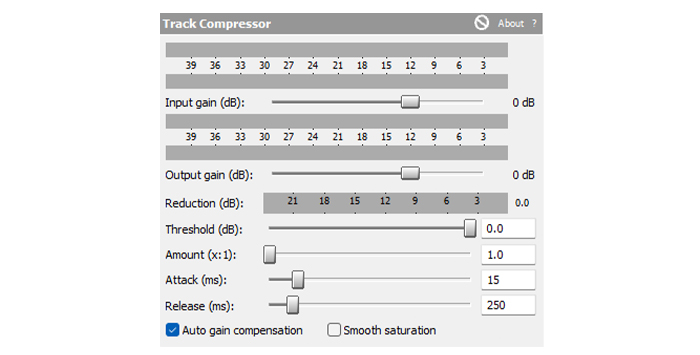
2. بۇ يەردە ئاۋاز دەرىجىسىنى تەڭشەش ئۈچۈن بىر قانچە تاللاشنى تاپالايسىز:
a. كىرگۈزۈش ئارقىلىق پىرىسلاشتىن بۇرۇن ئاۋازنى تەڭشەش.
b. چىقىرىش پىرىسلاشنى ئىشلىتىپ بولغاندىن كېيىن ئاۋازىنى تەڭشەشكە ئېرىشىدۇ.
c. بوسۇغىسى پىرىسلاش خىزمىتى باشلىنىدىغان ئاۋاز.
d. مىقدارى قانچىلىك پىرىسلاشنى بەلگىلەيدۇ.
e. ھۇجۇم پرېسلاش ماشىنىسىنىڭ ئاۋازنىڭ ئاۋازنى تۆۋەنلىتىشكە قانچىلىك تېز بولىدىغانلىقىنى بەلگىلەيدۇ.
f. قويۇپ بېرىش پىرىسلاشنىڭ قانچىلىك تېز توختاپ قالىدىغانلىقىنى بەلگىلەيدۇئاۋازنى ئاشۇرىدۇ.
Loop Playback نى ئاڭلاۋاتقاندا بۇ تەڭشەكلەرنى تەڭشەپ ، ئاۋاز ۋە ئاۋاز سۈپىتىنىڭ ئۆزگىرىشىنى خاتىرىلەڭ.
6-قەدەم. قاپلاش ئۇسۇلى
بۇنى ئاخىرقى چارە دەپ قاراڭ: تەگلىك مۇزىكىنى ئىشلىتىپ كېرەكسىز شاۋقۇننى يوشۇرۇش.
1. ئۇنى قىلىش ئۈچۈن تەگلىك مۇزىكا بىلەن ئاۋازلىق قىسقۇچ قوشۇڭ.
2. ئاۋازنىڭ ئاۋازىنى بىر-بىرى بىلەن ئوڭۇشلۇق بىرلەشمىگۈچە تۆۋەنلىتىڭ.
بۇ ئۇسۇل YouTube دىكى سىن ياكى ئېلانلارغا ماس كېلىدۇ ، مۇزىكا بولۇشى سىنغا تەسىر كۆرسەتمەيدۇ. ئەمما خاتىرجەم كۆرۈنۈشكە ئېھتىياجلىق بولغان زىيارەت ياكى كىنولاردىكى تەگلىك شاۋقۇننى چىقىرىۋەتكەندە ماس كەلمەيدۇ.
ئارقا كۆرۈنۈش شاۋقۇنىدىن قانداق ساقلىنىش
ئەگەر ئىشلەپچىقىرىشتىن كېيىنكى جەرياننى ئاددىيلاشتۇرماقچى بولسىڭىز ، سىناپ باقسىڭىز بولىدۇ. ئالدى بىلەن ئارقا شاۋقۇندىن ساقلىنىش. بۇلار سىز ئاسان قىلالايدىغان ۋە كېيىنكى قېتىم تەييارلىق قىلالايدىغان بىر قانچە ئىش:
- مىكروفوننى ياڭراتقۇغا يېقىنراق ئىشلىتىپ ، مىكروفوننىڭ ئاۋازنى تېخىمۇ ئېنىق ئېلىشىغا ياردەم قىلىڭ.
- كۆپ خىل مىكروفون ئىشلەتكەندە ئاۋازسىز كۇنۇپكا. گۇرۇپپا ئۈندىداردا ياكى كۆپ ياڭراتقۇ بىلەن خاتىرىلەنگەندە كۆپچىلىكنىڭ بىرلا ۋاقىتتا مىكروفونى بار. كىشىلەرگە ئۆزىنىڭ مىكىلىرىنى ئۈنسىز ھالەتكە كەلتۈرۈشكە بۇيرۇڭ ، شۇنداق بولغاندا پەقەت سۆزلىگۈچىنىلا ئېنىق خاتىرىلىگىلى ۋە باشقا مىكلارنىڭ ئارقا شاۋقۇننىڭ مەنبەسىنى ئېلىشىنىڭ ئالدىنى ئالغىلى بولىدۇ. -خۇم شاۋقۇنلىرى ، ياكىئەگەر سىز چوڭ ئۆيلەردە خاتىرىلەۋاتقان بولسىڭىز ، كۆپۈك تاختاي ، ئۆي جاھازلىرى ياكى گىلەملەر بىلەن بىر تەرەپ قىلىڭ ، بۇ خاتىرىگە ئارقا كۆرۈنۈش شاۋقۇنى قوشىدىغان قايمۇقۇش ۋە ئاۋازنىڭ ئالدىنى ئالىدۇ.
سونىي ۋېگاسنىڭ تەگلىك شاۋقۇنىنى يوقىتىشنىڭ تاللاشلىرى
سونىي ۋېگاس Pro تەگلىك شاۋقۇنىنى پەسەيتەلەيدىغان نۇرغۇن تەھرىرلەش يۇمشاق دېتالىنىڭ بىرى. ئارقا كۆرۈنۈشتىكى شاۋقۇننى پەسەيتىش ئۈچۈن نېمە قىلالايدىغانلىقىڭىزنى تېخىمۇ ياخشى چۈشىنىش ئۈچۈن يەنە بىر قانچە تاللاشنى كۆرۈپ باقايلى.
ئۈندىدار

ئۈندىدار ھەقسىز ، ئوچۇق كودلۇق يۇمشاق دېتال نۇرغۇن كىشىلەر ئىشلىتىدۇ ۋە ياخشى كۆرىدۇ. ئۇنىڭ ئىشلەتكۈچى كۆرۈنمە يۈزى بىۋاسىتە ، نۇرغۇنلىغان تور دەرسلىكىنىڭ ياردىمىدە ، ئۇنى ئىشلىتىپ قىسقا ۋاقىت ئىچىدە كېرەكسىز شاۋقۇننى پەسەيتىشكە باشلىيالايسىز. كەسپىي نەتىجىنى قولغا كەلتۈرۈش.
1. ئاۋازنى تەگلىك ئاۋازى بىلەن ئەكىرىڭ.
2. ئىزنى چېكىپ ئۇنى تاللاڭ.

3. ئۈنۈمگە بېرىڭ & gt; شاۋقۇننى ئازايتىش ۋە «شاۋقۇن ئارخىپىغا ئېرىشىش» نى چېكىڭ.
4. كۆزنەك ئاپتوماتىك تاقىلىدۇ. ئوخشاش يولدا مېڭىڭ ، ئۈنۈم & gt; شاۋقۇننى ئازايتىش ئاندىن «جەزملە» نى چېكىڭ. ئۈندىدار شاۋقۇن ئارخىپىنى ئەستە ساقلايدۇ ۋە ئۈنۈمنى قوللىنىدۇ.
5. ئاۋاز ھۆججىتىنى ئاڭلاڭ. ئەگەر شاۋقۇننى ئازايتىش كۆزنىكىدىكى تەڭشەك بىلەن ئوينىماقچى بولسىڭىز ، Windows دىكى CTRL + Z ياكى Mac دىكى CMD + Z ئارقىلىق ئۆزگەرتىشلەرنى بىكار قىلالايسىز.
Adobe Audition

Adobeئىقتىسادىي تەپتىش Adobe نىڭ ئاۋازلىق تەھرىرلەش يۇمشاق دېتالى بولۇپ ، ئۇ ئىجادىي بۇلۇت مۇشتەرىلىكىگە كىرگۈزۈلگەن. بۇ ئىنتايىن ئىشەنچلىك يۇمشاق دېتال ۋە ئىشلىتىش ئاسان ، شۇنداقلا Adobe ۋە ئۇنىڭ ساداقەتمەن ئىشلەتكۈچىلىرىنىڭ يۇقىرى سۈپەتلىك قوللىشىغا رەھمەت. ئاۋازنى Adobe Audition غا ئەكىرىڭ.
2. ۋاقىت جەدۋىلىدە ۋاقىت تاللاش قورالىدىن پايدىلىنىپ تەگلىك شاۋقۇنى بىلەن يولنىڭ بۆلىكىنى تاللاڭ.
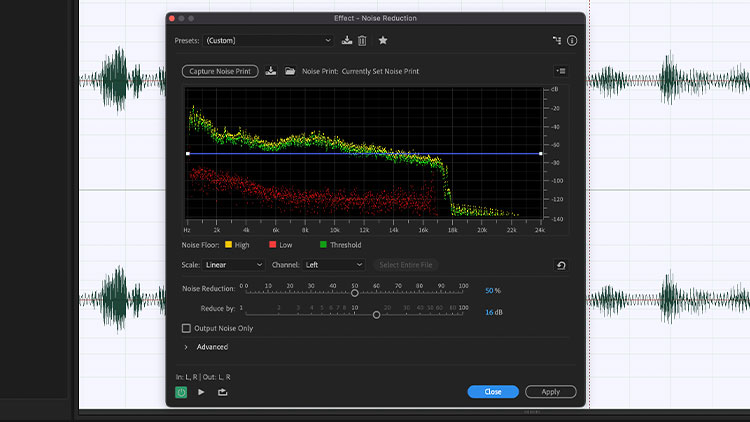
3. ئۈنۈمنى چېكىڭ & gt; تىزىملىك بالدىقىڭىزدىكى شاۋقۇننى ئازايتىش / ئەسلىگە كەلتۈرۈش ۋە شاۋقۇننى ئازايتىش.
4. ئىز قوغلاش شاۋقۇنىنى بېسىش ئۈچۈن بېسىڭ.
5. ئۆزگەرتىشلەرنى ئاڭلاش ئۈچۈن تېخىمۇ كۆپ تەڭشەك ۋە ئالدىن كۆرەلەيسىز.
6. تەگلىك شاۋقۇنى تۆۋەنلىتىلگەندىن كېيىن «قوللىنىش» نى چېكىڭ. ئۇ Mac ئۈچۈنمۇ تەمىنلەنگەن بولۇپ ، ئۇنى بارلىق ئالما ئىشلەتكۈچىلىرىگە ياخشى تاللاش قىلىپ بېرىدۇ. . ۋاقىت جەدۋىلىدە تەھرىرلىمەكچى بولغان ئاۋازلىق قىسقۇچنى تاللاڭ.
2. ئۈنۈم ئامبىرىغا كىرىپ ، Audio FX ئىچىدىكى شاۋقۇننى ئازايتىشنى ئىزدەڭ. ئۇنى سۆرەپ ۋاقىت جەدۋىلىدىكى ئاۋاز قىسمىغا تاشلاڭ.

3. شاۋقۇننى ئازايتىش كۆزنىكى ئېچىلىدۇ ، تەڭشەكلەرنى تەڭشەشكە باشلايمىز.
4. نى چېكىڭشاۋقۇننى ئازايتىشنىڭ يېنىدىكى كىچىك ئالماشتۇرغۇچنى قوزغىتىپ ئاۋازنى ئاڭلاڭ.
5. بۇ يەردە Threshold ۋە Attack قاتارلىق باشقا تەڭشەكلەرنى قولدا تەڭشىيەلەيسىز.
6. ئەگەر سىز پەقەت ئاۋازلىق ئاۋاز بىلەنلا ئىشلەۋاتقان بولسىڭىز ، سۈكۈتتىكى تەڭشەكلەرنى تاشلاپ ، ئاپتوماتىك سۆزلەش ھالىتىگە بەلگە قويسىڭىز بولىدۇ.
7. تەگلىك شاۋقۇنى تېخىمۇ تۆۋەنلىگۈچە سىز تېخىمۇ كۆپ تەڭشەش ئېلىپ بارالايسىز.
8. شاۋقۇنسىز ئاۋازنى ئاڭلىغاندا كۆزنەكنى تاقاڭ.

